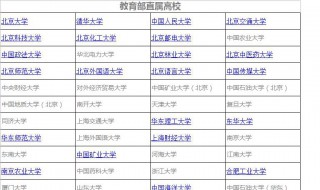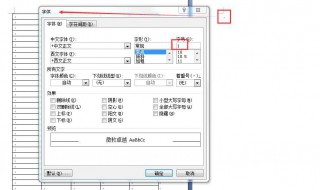
1、空白页在最后一页是最简单的,我们可以先将光标定位到最后一页,然后按键盘的【Backspace】或【Delete】键来删除空白页。
2、删除分页符。有时候的空白页是分节符造成的,这个时候我们只需要删除分节符就可以了。将Word视图模式设置成“普通视图”(注意Word2010版和Word2013是“草稿”;2003、2007设置为“普通视图”),然后我们就可以看到一条横虚线,这就是分页符,它就是导致我们出现空白页的原因,将其删除,再回到默认的“页面视图”空白页就没有了。
3、Word中批量删除多个空白页。如果文档中有多个空白页需要删除,我们可以利用查找替换来实现。使用Word快捷键“Ctrl + H”打开查找替换窗口,然后单击【更多】,在【特殊格式】中选择【手动分页符】。然后单击“全部替换”,然后就会发现全部的空白页都删除了。
4、Shift选中整页然后删除。把光标定位在空白页的上一页最后一个字符后面,按住键盘上的【Shift】键,然后用鼠标左键选中整个空白页。按键盘上的【Delete】键删除空白页。
5、表格空白页。我们有时候在制作或插入表格以后,表格太大,占据了一整页,造成最后一个回车在第二页无法删除,这样就变成了一个不能删除的空白页。我们可以将表格缩小一点。
6、将鼠标光标定位到空白页中,右键【段落】,设置行距为固定值,并将值设置为1磅,点击确定后,就会发现多余的空白页自动消失。